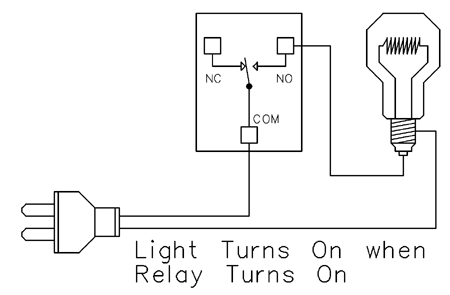Napriek tomu, že smerovač TP-Link TL-WR945N je dodávaný s podrobným manuálom s obrázkami a samotný proces nastavenia je veľmi jednoduchý a nijako sa nelíši od ostatných zariadení od spoločnosti TP-Link, rozhodol som sa napísať malého sprievodcu nastavením tento smerovač. Aspoň preto, aby ste mohli položiť svoje otázky v komentároch k tomuto článku, alebo nám povedať niečo zaujímavé o TL-WR945N.
Ak si práve vyberáte router, potom vám odporúčam prečítať si moju recenziu routeru TP-Link TL-WR945N. Tam som hovoril trochu o technických vlastnostiach tohto smerovača a jeho schopnostiach. A samozrejme o mojich dojmoch zo vzhľadu a kovového puzdra, v ktorom je tento router vyrobený.
Ak ste však navštívili túto stránku, je pravdepodobné, že ste si tento smerovač už kúpili a chcete ho nakonfigurovať rýchlejšie. Alebo možno už majú nastavené, ale narazili na nejaký problém. Poďme na to teraz prísť. V každom prípade ste už pravdepodobne ocenili, aké je to krásne a neobvyklé. Recenziu potom môžete zanechať v komentároch 🙂
Najskôr musíme všetko prepojiť. Postup je štandardný. Pripojíme napájací adaptér k smerovaču a zapojíme ho do zásuvky. Potom pripojíme kábel od poskytovateľa alebo ADSL modemu k WAN portu (je modrý). K smerovaču sa pripájame z nášho zariadenia. Ak je to možné, je lepšie sa pripojiť pomocou sieťového kábla. Ak máte notebook s LAN alebo PC.

Alebo vytvorte pripojenie Wi-Fi. Továrenský názov siete Wi-Fi (SSID) a továrenské heslo (bezdrôtové heslo / PIN) sú uvedené na karte vedľa smerovača. Obsahuje tiež adresu pre zadanie nastavení, heslo / prihlásenie, MAC adresu, verziu hardvéru atď.

Je to veľmi užitočná informácia. Nestraťte túto kartu.
Po pripojení môžete pokračovať v konfigurácii.
Prihlásenie do webového rozhrania a konfigurácia protokolu TP-Link TL-WR945N
Poznámka:
Ak už bol smerovač nakonfigurovaný alebo došlo k pokusom o jeho konfiguráciu, je lepšie vykonať Reset. Obnovenie pôvodných nastavení. Ak to chcete urobiť, musíte stlačiť tlačidlo RESET asi na 10 sekúnd.

Indikátor sa zmení na modrý, potom žltý (alebo naopak) a smerovač sa reštartuje.
Ak je po pripojení (a po stiahnutí, ktoré trvá 15 sekúnd) indikátor na smerovači modrý, znamená to, že internet cez smerovač už funguje a musíte nakonfigurovať iba sieť Wi-Fi.

Váš poskytovateľ internetu s najväčšou pravdepodobnosťou používa typ pripojenia Dynamic IP.
Ak chcete otvoriť nastavenia smerovača TL-WR945N, musíte prejsť na adresu v prehľadávačihttp://tplinkwifi.net a zadajte používateľské meno a heslo (admin a admin). Podrobnejšie pokyny: tplinkwifi.net - zadajte nastavenia smerovača. Ak nemôžete zadať nastavenia, skúste prejsť na adresu 192.168.0.1. A ak neexistuje prístup pomocou adresy IP, prečítajte si článok: neexistuje pripojenie a prístup k číslam 192.168.1.1 a 192.168.0.1.

Sprievodca rýchlym nastavením sa otvorí okamžite. Môžete sa pokúsiť nakonfigurovať smerovač pomocou neho alebo ho zavrieť kliknutím na tlačidlo „Ukončiť“ a nakonfigurovať si všetko sami.

Najskôr musíme nastaviť pripojenie na internet. Ak ešte nie je nainštalovaný. Už som napísal vyššie, ak je pripojený kábel od poskytovateľa k smerovaču, indikátor je modrý, internet funguje, potom môžete prejsť priamo na nastavenie siete Wi-Fi.
Nastavuje sa internetové pripojenie
Aby sa náš smerovač mohol pripojiť na internet, musíte správne nastaviť všetky parametre v časti „Sieť“ - „WAN“. Je potrebné zvoliť typ pripojenia (Dynamic IP, Static IP, PPPoE, L2TP, PPTP) a podľa typu pripojenia určiť parametre (užívateľské meno, heslo, adresa servera, nastavenie IP).
Napríklad PPPoE:

Dôležité! Ak zadáte parametre nesprávne, router sa nebude môcť pripojiť na internet a distribuovať ho. Všetky nastavenia, ktoré je potrebné špecifikovať v časti „WAN“, môžete skontrolovať u svojho poskytovateľa.
LED dióda na prednej strane TL-WR945N by mala svietiť nepretržite modrou farbou.
Konfigurácia siete Wi-Fi a hesla na TL-WR945N
Otvorte sekciu „Bezdrôtové pripojenie“ (Nastavenia bezdrôtovej siete). Do poľa „Názov bezdrôtovej siete“ zadajte názov svojej siete Wi-Fi a uložte nastavenia.

Ďalej otvorte sekciu „Zabezpečenie bezdrôtovej siete“ a v poli „Heslo bezdrôtovej siete“ zadajte heslo, ktoré bude chrániť vašu bezdrôtovú sieť. Musí mať minimálne 8 znakov.
Zapíšte si heslo, aby ste nezabudli. Uložte svoje nastavenia.
Ochrana webového rozhrania
Je potrebné zmeniť pôvodné heslo správcu, aby nikto okrem vás nemohol otvoriť nastavenia smerovača (ale nie je to potrebné).
Môžete to zmeniť v sekcii „Systémové nástroje“ - „Heslo“.
Stačí zadať svoje staré používateľské meno / heslo a nové. Zmenil som iba heslo. Používateľské meno nechal administrátor.

Ak ste zabudli heslo, budete musieť vykonať obnovenie továrenských nastavení, aby ste sa dostali do ovládacieho panela. Je teda lepšie si to niekde zapísať.